Chromebook 屏幕录制:3 种方法的终极指南
出于多种原因,在 Chromebook 上录制屏幕非常重要且很有帮助。例如,它可以捕获一些重要的视频会议或讲座,创建教程视频,甚至保存在线视频内容。此外,如果您想分享 Chromebook 上的活动,您需要将其记录下来并保存为媒体文件。在本文中,您将探索有效的第三方软件或了解如何通过两种方式激活内置录音机。您可以选择最佳的方法 Chromebook 上的屏幕录制.
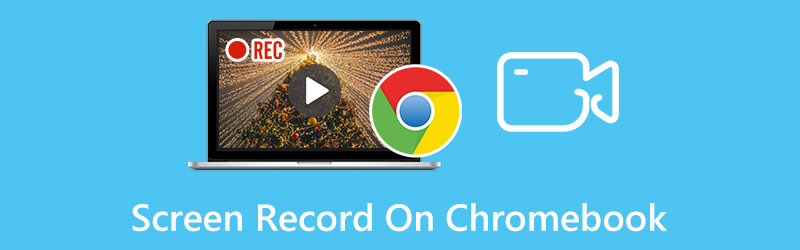
- 指南清单
- 第 1 部分:如何使用 ArkThinker 在 Chromebook 上进行屏幕录制
- 第 2 部分:如何使用内置录制器在 Chromebook 上进行屏幕录制
- 第 3 部分:有关 Chromebook 屏幕录制的常见问题解答
第 1 部分:如何使用 ArkThinker 在 Chromebook 上进行屏幕录制
如果您不知道如何在 Chromebook 上启动内置录音机进行屏幕录制,您可以下载 ArkThinker Screen Recorder 捕获屏幕。该软件可以帮助您快速录制Chromebook屏幕。此外,借助 ArkThinker,您不仅可以录制屏幕活动,还可以录制音频和麦克风语音。因此,如果您想用音频录制游戏或会议,请尝试以原始视频和音频质量保存它们。
- 捕获 Chromebook 上的任何屏幕活动和音频。
- 在 Chromebook 上录制游戏玩法,不会出现延迟或降低 CPU 速度。
- 录制 Chromebook 屏幕时拍摄快照。
- 在 Chromebook 上轻松录制 iOS 和 Android 屏幕。
在计算机上安装 ArkThinker 后,启动它并单击 录像机 主屏幕上的按钮。

您可以选择要录制的屏幕部分。您可以选择屏幕尺寸或单击 风俗 按钮来拖动屏幕上的部分。

如果您想在截屏时录制声音,可以调整音频源。您可以选择录制系统声音或麦克风声音。

调整完设置后,您需要单击 记录 开始录音。然后,单击 停止 按钮结束录音。

录制结束后,您可以在导入视频之前使用编辑工具对视频进行编辑。

第 2 部分:如何使用内置录制器在 Chromebook 上进行屏幕录制
有两种方法可以使用内置 Chrome 记录器在 Chromebook 上捕获屏幕。您可以手动启动录音机或按快捷键来快速录制屏幕。
1.使用快捷键录制Chromebook
使用快捷键激活录制器是捕获屏幕的快速方法。尤其是当您想记录游戏中激动人心的时刻时,这是一种简单快捷的方法。
您可以按 Shift + Control + 显示窗口 键启动录音机。然后屏幕底部会出现一个菜单。
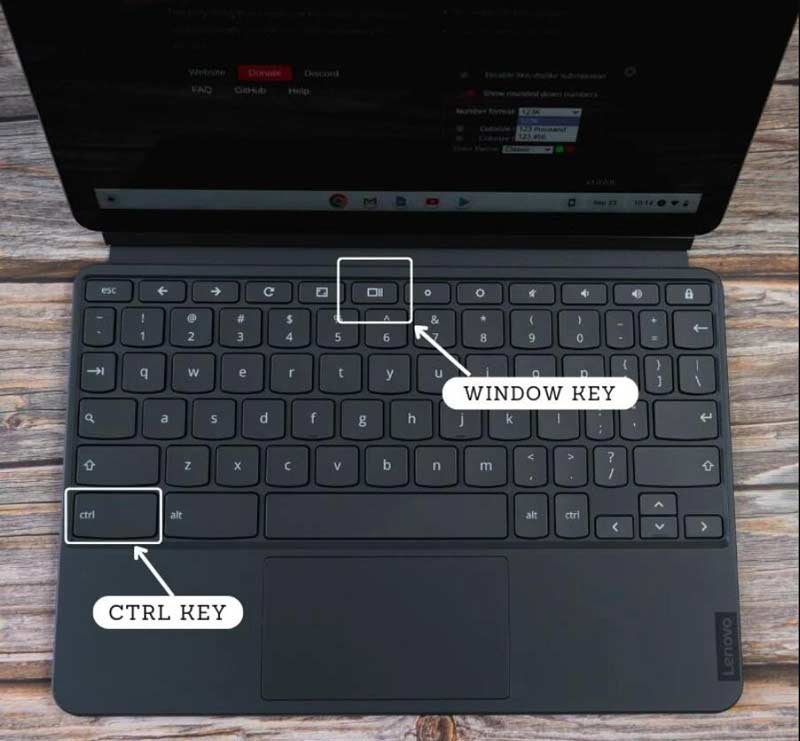
您可以选择屏幕上的录制部分,然后单击 开始 菜单上的按钮。
您可以单击 停止 按钮结束录制过程。视频将自动保存在您的文件夹中。
2. 在 Chromebook 上使用屏幕截图
如果您想在对 Chromebook 进行屏幕录制之前调整设置,可以手动打开“屏幕捕获”。
您应该单击向上箭头来展开 Chromebook 的工具箱。然后,您应该单击 屏幕截图 按钮。
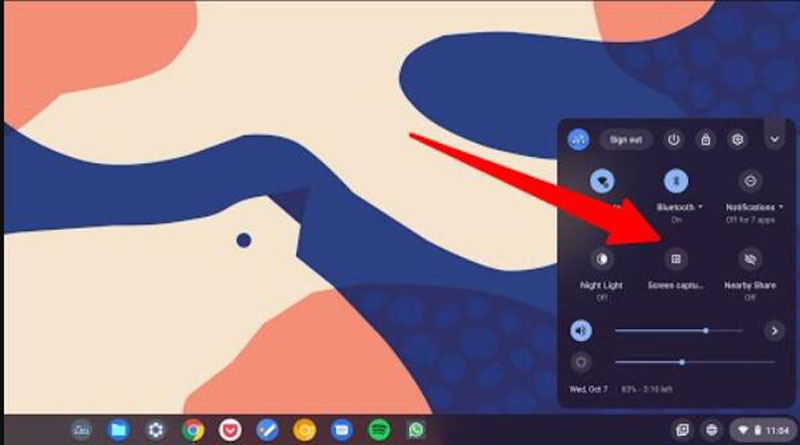
单击后,工具栏将出现在屏幕底部 屏幕截图 按钮。并且您需要单击 视频 如果您想录制屏幕,请单击按钮。
共有三种模式:全尺寸、窗口和部分尺寸。您可以选择其中之一来录制屏幕。
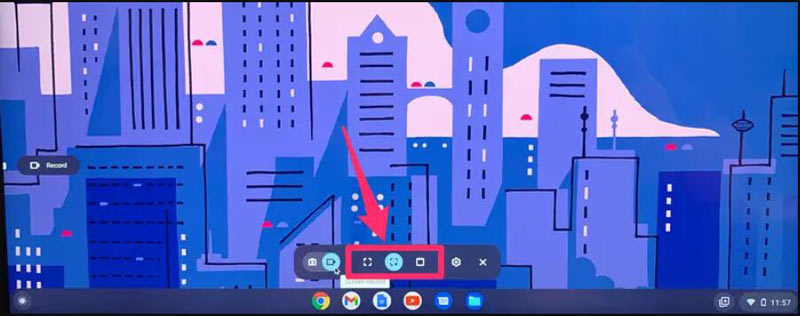
您可以单击 设置 按钮设置音频首选项。如果选择全尺寸,则单击任意位置;如果选择窗口或部分尺寸,则设置框架以开始录制。
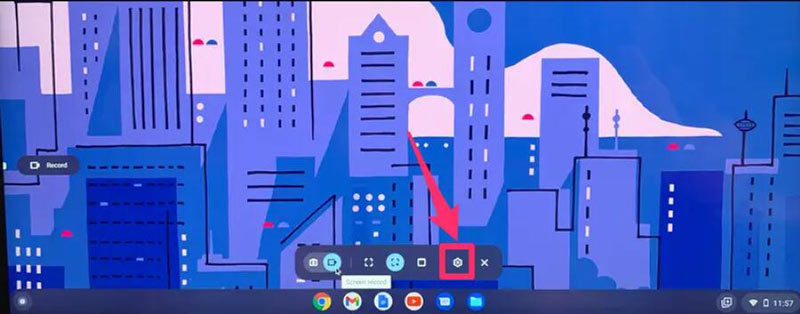
额外提示:Chromebook 上录制的视频保存在哪里
如果您没有设置录制视频的默认目标位置,这些视频将自动录制在您的视频文件夹中。此外,当您完成视频录制后,视频也会出现在您的剪贴板上。您可以右键单击鼠标并将视频粘贴到您想要的位置。但记得删除Video文件夹中的那个。否则,将会有两个文件占用您的空间。如果您害怕被它们混淆,您可以 向这些文件添加标签 以避免删除错误的视频。
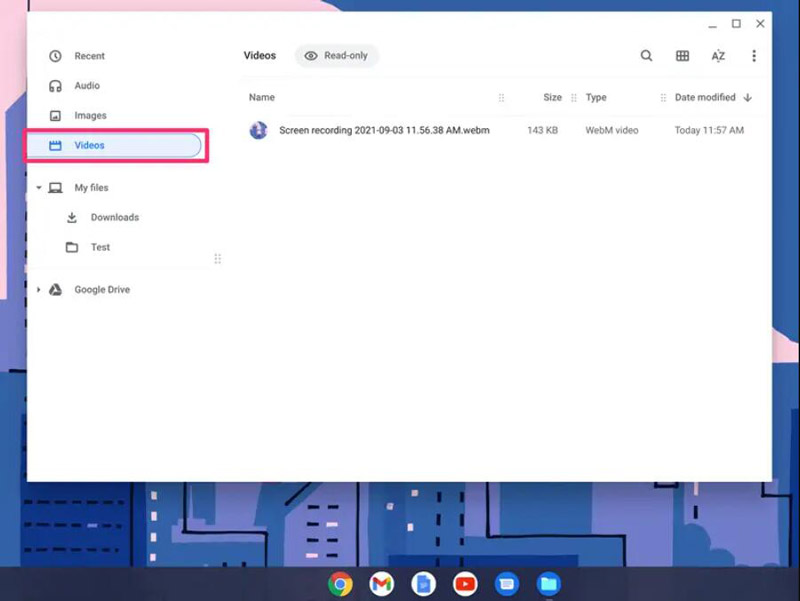
第 3 部分:有关 Chromebook 屏幕录制的常见问题解答
在 Chromebook 上录制屏幕的时间有限制吗?
Chromebook 上的屏幕录制长度可能会受到设备上可用存储空间量或您所使用的应用程序规格的限制。
我可以使用屏幕捕获来暂停和恢复录制吗?
不会。一旦暂停录制,您将通过屏幕截图停止录制。如果您想暂停录制一段时间并恢复录制,可以在 Chromebook 上使用 ArkThinker Screen Recorder。
如何在 Chromebook 上编辑屏幕录制内容?
如果您使用“屏幕捕获”来录制 Chromebook 的屏幕,则需要其他第三方软件来编辑录制的视频。相反,如果您使用ArkThinker屏幕录像机,您可以在录制屏幕后直接编辑视频。
结论
您必须熟悉如何 Chromebook 上的屏幕录制 从这篇文章。您可以使用不同的方式在计算机上启动屏幕捕获,而无需下载任何第三方软件。但如果您想要一个具有暂停和恢复或编辑录制视频功能的更强大的录制器,您应该使用 ArkThinker Screen Recorder。该软件可以为您提供更好的录音和编辑体验,而无需安装另一个软件 视频编辑软件.
你怎么看这个帖子?点击评价这篇文章。
出色的
评分: 4.9 / 5(基于 322 票)



